Windows 10 ima virtualne radne površine. Možete stvoriti i zatvoriti virtualne radne površine pomoću prečaca na tipkovnici. Windows 10 obično vas ne upozorava kada ste otvorili previše previše virtualnih desktopa. Ima ograničenje broja virtualnih radnih površina koje možete otvoriti, ali malo je vjerojatno da ćete ikada doseći tu granicu. Virtualna radna stola odlična su, ali njihova izvedba, posebno brzina prebacivanja između njih i koliko ih možete otvoriti prije nego što počnu utjecati na performanse vašeg sustava, ovisi o vašem hardveru. Ako ste otvorili previše previše virtualnih desktopa, morate ih brzo zatvoriti i osloboditi resurse vašeg sustava. Evo kako možete zatvoriti više virtualnih radnih površina odjednom.
Zatvorite više virtualnih stolnih računala
Ako vaš sustav puže, možete ih koristitiWin + Ctrl + F4 tipkovnički prečac za zatvaranje virtualne radne površine. Ponavljajte ovaj prečac sve dok se sve vaše virtualne radne površine ne zatvore ili dok ih ne uspijete smanjiti na broj koji vaš sustav može obraditi. Zatvaranje virtualne radne površine ne zatvara nijednu aplikaciju ili prozore koji su na njoj otvoreni.

Ako vam je otvoreno previše virtualnih desktopa da bi se tipkovni prečac smatrao prikladnim načinom zatvaranja, možete koristiti PowerShell skriptu. Microsoft ima PowerShell skriptu koja se zove CloseAllVirtualDesktopInWin10 koju možete preuzeti i pokrenuti kako biste zatvorili više virtualnih radnih površina.
Izdvojite skriptu, kliknite je desnom tipkom miša i odaberite Run with PowerShell. Dvaput klikom na .ps1 datoteku neće funkcionirati jer Windows prema zadanim postavkama ne dopušta pokretanje PowerShell skripti kao što je to.
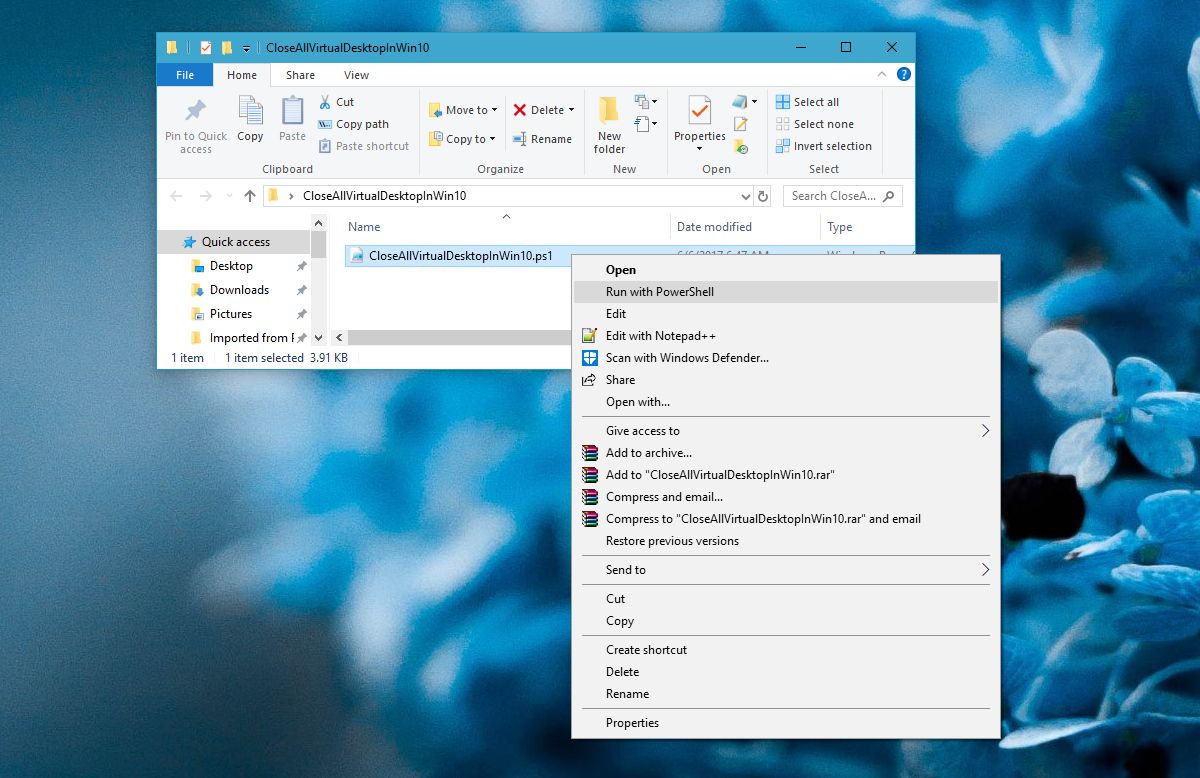
Možda ćete u PowerShell-u vidjeti upit da liželite dopustiti pokretanje skripte i ona je blokirana pravilima izvršenja. Dopustite pokretanje skripte i ona će zatvoriti sve vaše virtualne radne površine. Vrijeme koje će vam trebati ovisit će o tome, jer se opet radi o mogućnostima vašeg sustava.
Podrazumijeva se da ova skripta nijenamijenjena rutinskoj uporabi. Došlo je do trenutka kada se vaš sustav zamrzne do točke kada će pojedinačno zatvaranje virtualnih radnih površina jedna po jedna oporeziti vaše vrijeme. Za svakodnevnu upotrebu trebali biste se držati tipkovnog prečaca.
Da biste bili jasni, sustav vas zamrzava ili odgađaiskustvo ima veze sa mogućnostima vašeg sustava, a ne ograničenje koje je nametao Windows 10. Trebali biste biti u mogućnosti otvoriti 4-6 virtualnih radnih površina bez obzira na datum u kojem je vaš sustav, ali njegove mogućnosti utječu na aplikacije koje pokrećete. Ako u vašem sustavu rade aplikacije koje su gladne resursa, to će utjecati na to koliko radnih površina možete bezbrižno otvoriti i prelaziti s njih.













komentari